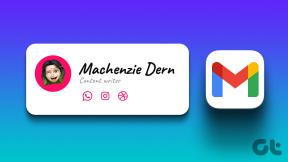Kaip lengvai sinchronizuoti subtitrus ir vaizdo įrašus naudojant KMPlayer
Įvairios / / February 12, 2022
myliu žiūri filmus ir mėgstate tyrinėti įvairių žanrų ir tipų filmus iš visų pasaulio šalių. Dabar, kad galėčiau žiūrėti filmus įvairiomis kalbomis, aš visada turiu importuoti susijusius subtitrus, dėl akivaizdžių priežasčių. Net jei žiūriu filmus kalbomis, kurias suprantu, man labiau patinka, kad būtų rodomi subtitrai.
Daug kartų randu juos supakuotus ir redaguota kartu su vaizdo įrašu. Jei ne, aš juos atsisiunčiu. Atsisiųstų versijų problema yra ta, kad jos ne visada puikiai atitinka vaizdo įrašų seką. Subtitrai gali atsilikti arba paleisti prieš vaizdo įrašą, todėl bus sunku sekti dalykus. Ir jei tik vienas gali sinchronizuoti subtitrus naudojant vaizdo įrašą, gyvenimas būtų buvęs daug lengvesnis.
Tiesa, nedaug žaidėjų pateikia sprendimą. Tačiau aš naudojau KMPlayer gana ilgą laiką ir nustatė, kad tai leidžia gerai išspręsti nesklandumus. Pažiūrėkime, kaip išskleisti šią paslaptį ir padaryti ją savo vaizdo įrašų žiūrėjimas patirti geriau.
Kaip sinchronizuoti subtitrus su vaizdo įrašu KMPlayer
The KMPlayer yra puikus pasirinkimas. Tai palaiko daugybę formatai ir turi daug galimybių kvailioti. Vienas iš jų yra jo Subtitrų meniu o žemiau esantis paveikslėlis atskleidžia jo apimtį ir galimybes.
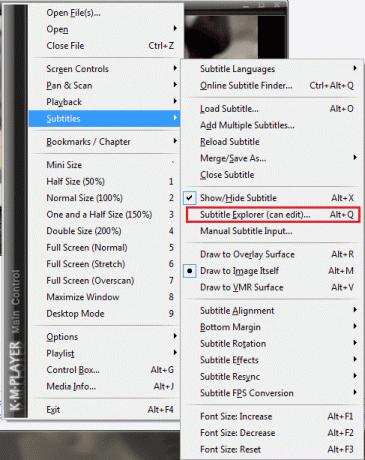
Išsiaiškinsime ir atskleisime variantą Subtitrų naršyklė kur galite redaguoti subtitrus žaisti vėlai arba anksčiau laiko. Ši parinktis ištraukia subtitrų naršyklės langą su keliomis redaguojamomis parinktimis. Viršutinėje kairėje redagavimo priemonės skiltyje yra parinktys vilkti subtitrus už dabartinio atkūrimo laiko arba prieš jį.

Po mygtukais yra šrifto koregavimo kriterijai. Čia yra dominantis mygtukas S. Tai iš tikrųjų leidžia jums sklandžiai sinchronizuokite subtitrus ir vaizdo įrašą. Paprastai juos fiksuoju keturių žingsnių seka, kaip minėta toliau.
1 žingsnis: Pabandykite sugauti žodį ar sakinį, kai rodomas vaizdo įrašas, ir toje vietoje pristabdykite.
2 žingsnis: Dešiniuoju pelės mygtuku spustelėkite grotuvo rėmelį ir paleiskite Subtitrų naršyklė langas. Arba naudokite sparčiųjų klavišų kombinaciją - Alt + Q.
3 veiksmas: Suraskite sakinį, kuriame buvo pristabdytas vaizdo įrašas, ir pasirinkite tą eilutę.
4 veiksmas: Spustelėkite mygtuką, parašytą Šlifuoti, jūsų vaizdo įrašas bus sinchronizuojamas su subtitrais konkrečioje vietoje.
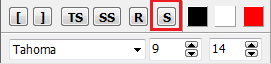
Dešinėje srities pusėje yra keletas išplėstinių parinkčių. Aš jų netyriau ir nejaučiau poreikio to daryti. Mygtukas E tai viskas, apie ką aš žinau.
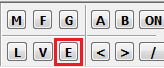
Jis paleidžia Subtitrų teksto redaktorius dialogo langą ir leidžia redaguoti subtitrų tekstą. Padėti jį konkrečiu laiku yra papildomas pranašumas.

Išvada
Niekada nenagrinėjau išankstinių parinkčių, nes aukščiau pateikta 4 žingsnių santrauka man visada buvo naudinga ir išspręsdavo daugumą problemų. Jei sužinosite daugiau, pasidalykite su kitais GT skaitytojais komentarų skiltyje.
Paskutinį kartą atnaujinta 2022 m. vasario 02 d
Aukščiau pateiktame straipsnyje gali būti filialų nuorodų, kurios padeda palaikyti „Guiding Tech“. Tačiau tai neturi įtakos mūsų redakciniam vientisumui. Turinys išlieka nešališkas ir autentiškas.